Git 基本操作
Git 的工作就是创建和保存你项目的快照及与之后的快照进行对比。
Git 常用的是以下 6 个命令:
git clone、git push、git add 、git commit、git checkout、git pull
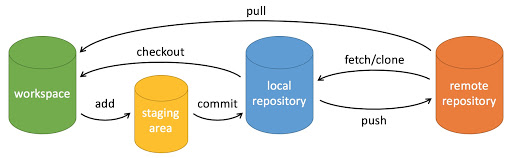
warksapce: 工作区
staging area:暂存区/缓存区
local repository:版本库,或本地仓库
remote repository:远程仓库
1. 创建仓库命令
git init 初始化仓库
git init命令用于在目录中创建新的git仓库,所有有关你的此项目的快照数据都存放在这里。
如:
例如我们在当前目录下创建一个名为 runoob 的项目:
-- mkdir product
-- cd product/
-- git init
– Initialized empty Git repository in /Users/tianqixin/www/runoob/.git**/**
# 初始化空 Git 仓库完毕。
现在你可以看到在你的项目中生成了 .git 这个子目录,这就是你的 Git 仓库了,所有有关你的此项目的快照数据都存放在这里。
.git 默认是隐藏的,可以用 ls -a 命令查看:
git clone 拷贝一个git仓库到本地,让自己能够查看该项目,或者进行修改。
git clone [url]
git会按照提供的url所指的项目的名称创建你的本地项目(通常是url最后一个/之后的项目名称)
git clone [url] anthorName 按指定名称创建本地项目
2. 提交与修改
git add 将文件添加到暂存区
git add [file1] [file2] ... 添加一个或多个文件到缓存区
git add [dir] 添加指定目录到暂存区,包括子目录
git add . 添加当前目录下所有改动的文件到暂存区
git status -s
?? file1
?? file2
??表示该文件未添加到暂存区
执行完git add file1 file2
再执行
git status -s
A file1
A file2
A表示这两个文件已添加到暂存区
再次修改file
git status -s
AM file1
A file2
AM的状态是指该文件添加到缓存区后又有改动
git status 查看上次提交之后是否对文件再次修改,查看状态
git status -s 普遍使用-s参数来获得简短的输出结果
git diff 比较文件的不同 , 即比较文件在暂存区和工作区的差异
显示已写入暂存区的和已经被修改但尚未写入暂存区文件的区别
git diff 尚未缓存的改动
git diff --cached 查看已缓存的改动
git diff HEAD 查看已缓存的与未缓存的所有改动
git diff --stat 显示摘要而非整个diff
显示暂存区和工作区的差异: git diff [file]
显示缓存区和上一次提交(commit)的差异 git diff --cache [file] 或 git diff --staged [file]
显示两次提交之间的差异 git diff [first-branch] ... [second-branch]
git commit命令 将暂存区的内容添加到本地仓库中
git commit
git commit -m '备注'
git commit [file1] [file2] ... -m [message] 将暂存区的指定文件提交到仓库区
git commit -a 设置修改后的文件不需要执行git add命令,直接来提交
git commit -am [message]
git config 设置提交代码时的用户信息:
git config --global user.name 'lmz'
git config --global user.email test@xxx.com
如果去掉-- global参数,则只对当前仓库有效
git reset 回退版本,可以指定回退某一次提交的版本
git reset [--soft --mixed | --hard] [HEAD]
–mixed为默认,可以不带此参数。用于充值暂存区的文件与上一次的提交(commit)保持一致
如:git reset [HEAD]
– git reset HAED 回退所有内容到上一个版本
– git reset HEAD file1 回退file1文件的版本到上一个版本
– git reset 052e 回退到指定版本
–soft参数用于回退到某个版本
git reset --soft HEAD
实例:git reset --soft HEAD~3 回退到上上上个版本
–hard参数 撤销工作区所有未提交的修改,将暂存区与工作区都回到上一个版本,并删除之前的所有信息提交
git reset --hard HEAD
git reset --hard HEAD~3 回退到上上上个版本
git reset --hard bae128 回退到某个版本回退点之前的所有信息
git reset --hard origin/master 将本地的状态回退到和远程的一样
注意:谨慎使用 --hard参数 , 他会删除回退点之前的所有信息
HEAD 说明:
- HEAD 表示当前版本
- HEAD^ 上一个版本
- HEAD^^ 上上一个版本
- HEAD^^^ 上上上一个版本
可以使用 ~数字表示 - HEAD~0 表示当前版本
- HEAD~1 上一个版本
- HEAD^2 上上一个版本
- HEAD^3 上上上一个版本
- 以此类推…
git rm 删除工作区文件夹
3. 提交日志
git log 查看历史提交记录
-
在使用 Git 提交了若干更新之后,又或者克隆了某个项目,想回顾下提交历史,我们可以使用 git log 命令查看。
git log -
可以用 --oneline 选项来查看历史记录的简洁的版本。
git log --oneline -
我们还可以用 --graph 选项,查看历史中什么时候出现了分支、合并。以下为相同的命令,开启了拓扑图选项.
-
可以用 –reverse 参数来逆向显示所有日志。
-
查找指定用户的提交日志可以使用命令:git log --author
git log --author --reverse --online -5
git blame 以列表形式查看指定文件的历史修改记录
查看指定文件的修改记录使用 git blame 命令
git blame <file> git lame file1
4. 远程操作
git remote 增删改查远程仓库
git remote -v 显示所有远程仓库
git remote show [remote] 显示某个远程仓库的信息
如:git remote show https://github.com/tianqixin/runoob-git-tes
git remote add [shortname] [url] 添加远程仓库
shortname为本地的版本库
如:提交到 Github
git remote add origin git@github.com:tianqixin/runoob-git-test.git
git remote rm name 删除远程仓库
git remote rename old_name new_name 修改仓库
git fetch 从远程获取代码库
该命令执行完后需要执行 git merge 远程分支到你所在的分支。
git merge 从远端仓库体去数据并尝试合并到当前分支
该命令就是在执行 git fetch 之后紧接着执行 git merge 远程分支到你所在的任意分支。
git fetch [alias]
git merge [alias]/[branch]
然后我们在本地更新修改。
比如远端修改了某一文件,然后本地进行git fetch
$ git fetch origin
remote: Counting objects: 3, done.
remote: Compressing objects: 100% (2/2), done.
remote: Total 3 (delta 0), reused 0 (delta 0), pack-reused 0
Unpacking objects: 100% (3/3), done.
From github.com:tianqixin/runoob-git-test
0205aab..febd8ed master -> origin/master
以上信息"0205aab…febd8ed master -> origin/master" 说明 master 分支已被更新,我们可以使用以下命令将更新同步到本地:
$ git merge origin/master
Updating 0205aab..febd8ed
Fast-forward
README.md | 1 +
1 file changed, 1 insertion(+)
git pull命令
从远程获取代码并合并本地的版本。
git pull 其实就是 git fetch 和 git merge FETCH_HEAD 的简写。 命令格式如下:
git pull <远程主机名> <远程分支名>:<本地分支名>
实例
更新操作:
$ git pull
$ git pull origin
将远程主机 origin 的 master 分支拉取过来,与本地的 brantest 分支合并。
git pull origin master:brantest
如果远程分支是与当前分支合并,则冒号后面的部分可以省略。
git pull origin master
上面命令表示,取回 origin/master 分支,再与本地的 brantest 分支合并。
上面的 pull 操作用 fetch 表示为:
以我的 https://github.com/tianqixin/runoob-git-test 为例,远程载入合并本地分支。
$ git remote -v # 查看信息
origin https://github.com/tianqixin/runoob-git-test (fetch)
origin https://github.com/tianqixin/runoob-git-test (push)
$ git pull origin master
From https://github.com/tianqixin/runoob-git-test
* branch master -> FETCH_HEAD
Already up to date.
上面命令表示,取回 origin/master 分支,再与本地的 master 分支合并。
git push 将本地的分支版本上传到远程并合并
命令格式如下:
git push <远程主机名> <本地分支名>:<远程分支名>
如果本地分支名与远程分支名相同,则可以省略冒号:
git push <远程主机名> <本地分支名>
实例
以下命令将本地的 master 分支推送到 origin 主机的 master 分支。
$ git push origin master
相等于:
$ git push origin master:master
如果本地版本与远程版本有差异,但又要强制推送可以使用 --force 参数:
git push --force origin master
删除主机的分支可以使用 --delete 参数,以下命令表示删除 origin 主机的 master 分支:
git push origin --delete master
以我的 https://github.com/tianqixin/runoob-git-test 为例,本地添加文件:
$ touch runoob-test.txt # 添加文件
$ git add runoob-test.txt
$ git commit -m "添加到远程"
master 69e702d] 添加到远程
1 file changed, 0 insertions(+), 0 deletions(-)
create mode 100644 runoob-test.txt
$ git push origin master # 推送到 Github
将本地的 master 分支推送到 origin 主机的 master 分支。
重新回到我们的 Github 仓库,可以看到文件已经提交上来了:





















 784
784











 被折叠的 条评论
为什么被折叠?
被折叠的 条评论
为什么被折叠?








